기계 번역으로 제공되는 번역입니다. 제공된 번역과 원본 영어의 내용이 상충하는 경우에는 영어 버전이 우선합니다.
개인 연결을 사용하여 GitHub 리소스에 액세스
개인 연결을 사용하여 타사 GitHub 리소스를 CodeCatalyst에 인증하고 연결할 수 있습니다. 예를 들어, 개인 연결을 사용하여, CodeCatalyst가 GitHub 계정에 액세스하고 프로젝트 또는 블루프린트의 소스로 리포지토리를 생성할 수 있도록 권한을 부여합니다. 연결은 CodeCatalyst ID에 매핑되며 하나 이상의 소스 리포지토리에 연결하는 데 사용할 수 있습니다. 생성한 연결은 CodeCatalyst의 모든 스페이스 및 프로젝트에서 사용자 ID와 연결됩니다.
참고
액세스할 수 있는 GitHub 조직에서 블루프린트를 사용하여 개인 연결을 관리할 수 있습니다.
공급자 유형별로 모든 스페이스에 걸쳐 하나의 사용자 ID(CodeCatalyst 별칭)에 대해 하나의 개인 연결을 생성할 수 있습니다.
CodeCatalyst에서 개인 연결을 사용하여 프로젝트의 GitHub 리포지토리를 생성하고, 블루프린트의 GitHub 소스 리포지토리를 선택하고, CodeCatalyst에서 GitHub 리포지토리의 풀 요청을 관리할 수 있습니다.
참고
블루프린트를 GitHub 리포지토리와 연결하기 위해 개인 연결을 사용하는 것은 CodeCatalyst에서 확장 프로그램을 사용하여 GitHub 리포지토리를 연결하는 것과는 다릅니다. 확장 프로그램에 대한 자세한 내용은 CodeCatalyst에서 확장 프로그램이 있는 프로젝트에 기능 추가 섹션을 참조하세요.
개인 연결 생성
콘솔을 사용하여 CodeCatalyst에서 사용자 ID와 연결된 개인 연결을 생성할 수 있습니다.
개인 연결을 생성하려면
https://codecatalyst.aws/
에서 CodeCatalyst 콘솔을 엽니다. -
상단 메뉴 바에서 프로파일 배지를 선택한 다음 내 설정을 선택합니다. CodeCatalyst 내 설정 페이지가 열립니다.
작은 정보
프로젝트 또는 스페이스의 멤버 페이지로 이동하고 멤버 목록에서 이름을 선택하여 자신의 사용자 프로파일을 찾을 수도 있습니다.
-
개인 연결에서 생성을 선택합니다.
연결 생성 페이지가 표시됩니다.
-
생성(Create)을 선택합니다. 연결 생성 페이지가 표시됩니다.
-
연결 생성 페이지의 공급자에서 GitHub를 선택합니다. 연결 이름에 연결의 이름을 입력합니다. 생성(Create)을 선택합니다.
-
메시지가 나타나면, GitHub 계정에 가입합니다.
-
연결 확인 페이지에서 수락을 선택합니다.
-
설치 확인 페이지에서 권한 부여 버튼을 선택하여 커넥터 애플리케이션을 설치할지 확인합니다.
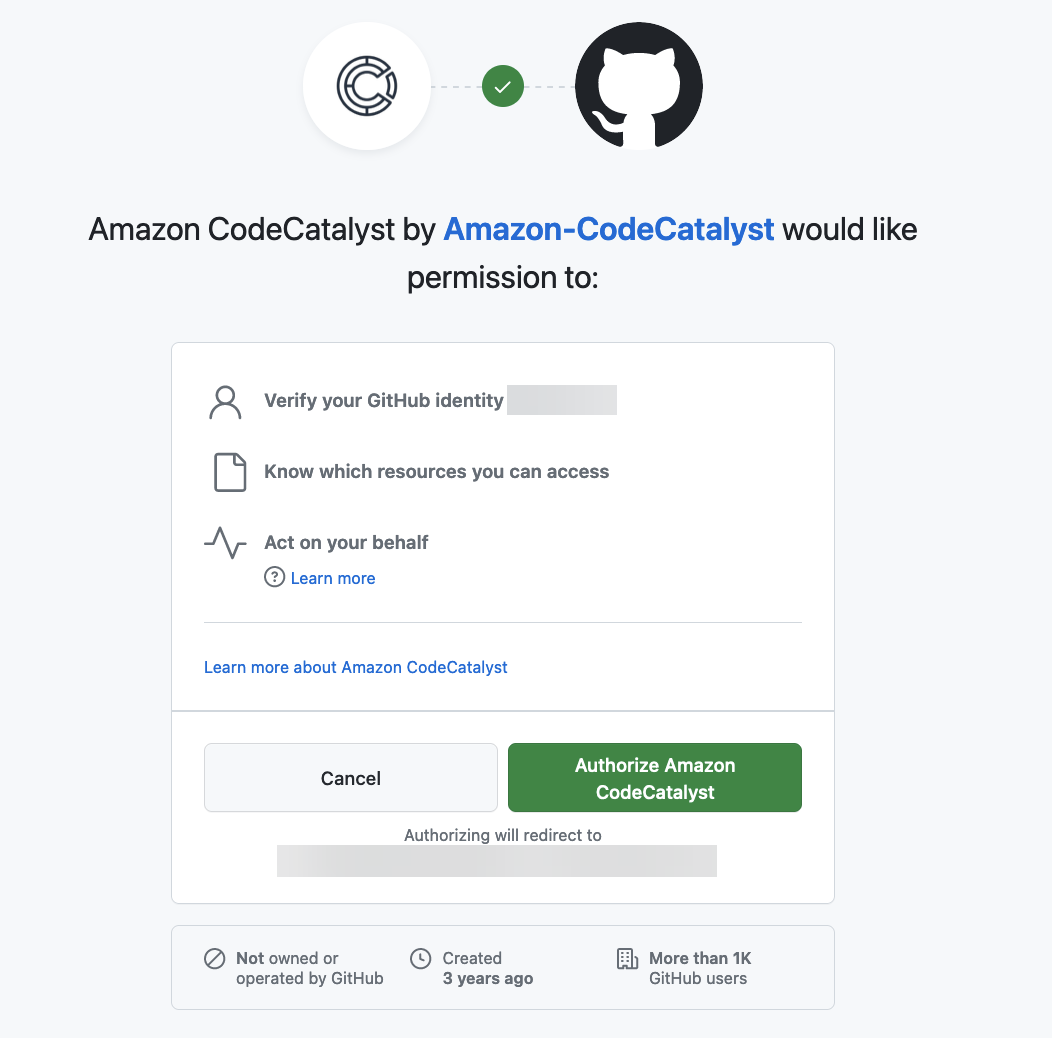
개인 연결 삭제
CodeCatalyst에서 사용자 ID와 연결된 개인 연결을 삭제할 수 있습니다.
참고
CodeCatalyst에서 개인 연결을 삭제해도 GitHub 계정에서 애플리케이션이 제거되지 않습니다. 새 개인 연결을 생성하는 경우 해당 앱을 설치할 수 있습니다. GitHub에서 해당 애플리케이션을 제거하려면 애플리케이션을 취소하고 나중에 다시 설치할 수 있습니다.
CodeCatalyst에서 개인 연결을 삭제하려면
https://codecatalyst.aws/
에서 CodeCatalyst 콘솔을 엽니다. -
상단 메뉴 바에서 프로파일 배지를 선택한 다음 내 설정을 선택합니다. CodeCatalyst 내 설정 페이지가 열립니다.
작은 정보
프로젝트 또는 스페이스의 멤버 페이지로 이동하고 멤버 목록에서 이름을 선택하여 자신의 사용자 프로파일을 찾을 수도 있습니다.
-
개인 연결에서 삭제하려는 연결 옆의 선택기를 선택한 다음 삭제를 선택합니다.
연결 삭제: <name>? 페이지에서 삭제를 확인하려면 텍스트 필드에 삭제를 입력합니다. Delete(삭제)를 선택합니다.
-
GitHub에 로그인하고 설치된 앱의 계정 설정으로 이동합니다. 프로파일 아이콘을 선택하고 설정을 선택한 다음, 애플리케이션을 선택합니다.
-
승인된 GitHub 앱 탭의 승인된 애플리케이션 목록에서 CodeCatalyst에 설치된 앱을 확인합니다. 설치를 취소하려면 취소를 선택합니다.